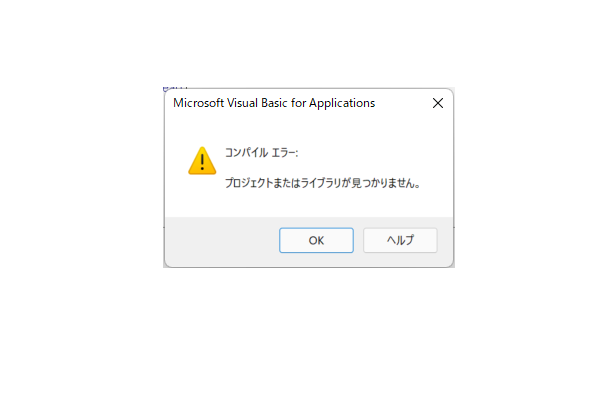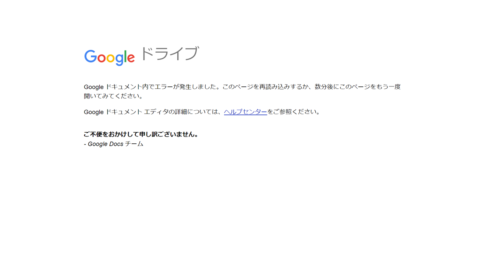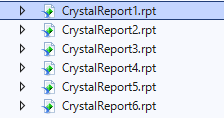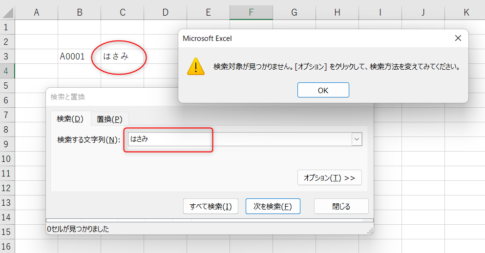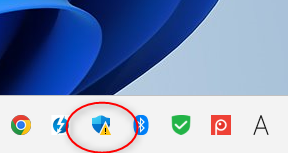Excelマクロが組み込まれたファイルでマクロを実行したところ、突然「コンパイルエラー:プロジェクトまたはライブラリが見つかりません。」と表示されてマクロが動かなくなりました。
その原因を調べるとバージョン違いのExcelファイルを上書き保存していると参照設定がおかしくなることがあるという事です。
確かに参照しているものによっては、使用しているライブラリのバージョンが違います。
実際におかしくなったExcelファイルは、Excel 2010~2019を利用している人など、いろいろなバージョンのExcelで上書き保存をしているファイルでした。
ライブラリの参照設定を修正すれば、すぐ直るエラーなので修正方法を共有します。
Microsoftのドキュメントで対処方法が公開されています。
プロジェクトまたはライブラリが見つかりません | Microsoft Docs
エラーの対処方法
Excelを起動してVBAやマクロを実行してエラー画面を表示します。
「OK」をクリックします。
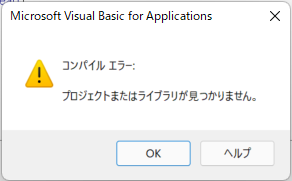
「Microsoft Visual Basic for Applications」を起動してエラーが起きた状態では参照設定を変更できないので、エラーが起きているマクロを停止するために「リセット」をクリックします。
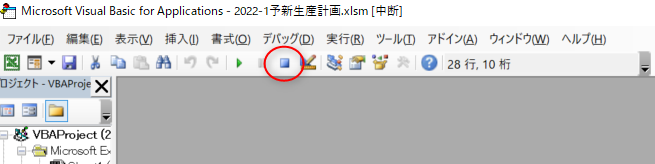
次に①「ツール(T)」から ②「参照設定(R)」をクリックします。
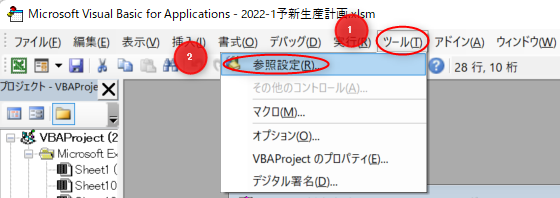
問題が起きている参照設定を探すと「Microsoft Outlook 15.0 Object Library」が参照不可になっていました。
チェックを外すとマクロは正常に動くようになります。
Outlookを参照した覚えもなければ、Outlookと連帯するようなプログラムでもないのに、いきなりエラーになったのは不思議でしたが問題が解決しました。
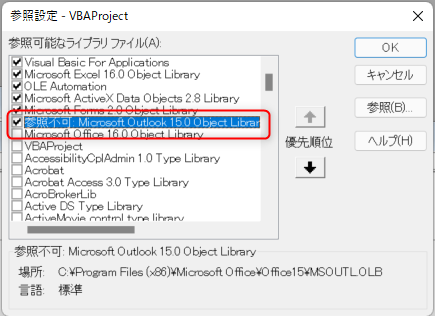
今回は、Outlookのエラーですが、「プロジェクトまたはライブラリが見つかりません。」他の参照のエラーでもよく出るそうです。
もし、エラーが表示されたら参照設定を確認してください。